Texto en llamas
AKVIS NatureArt puede ser utilizado no sólo para añadir efectos de la naturaleza a las fotos.
Mostraremos en este tutorial cómo usar el plugin AKVIS NatureArt en AliveColors para crear un efecto de texto en llamas.
- Paso 1. Cree una imagen nueva en el editor de gráficos.
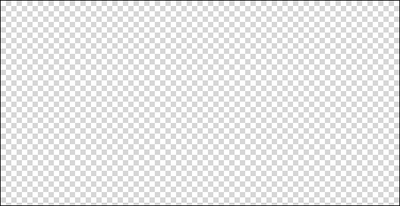
- Paso 2. Agregue texto a la imagen, usando una fuente adecuada y añadiendo algunos efectos. Alinee el texto en el centro de la imagen y duplique la capa.
Consejo: Es mejor crear texto en una capa transparente. Es necesario rasterizar la capa antes de lanzar el plugin.

- Paso 3. Seleccione la capa superior y hacer la selección:

Crear una máscara de capa
 :
:
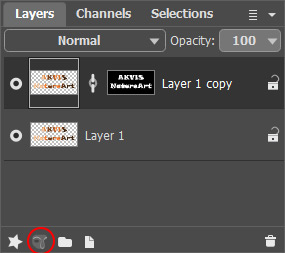
Nueva máscara - Paso 4. Active el plug-in AKVIS NatureArt: Efectos -> AKVIS -> NatureArt.
Elija el efecto Fuego e seleccione el área de efecto con el Pincel de selección
 . Para este efecto se puede definir sólo la fuente de donde parece la llama.
. Para este efecto se puede definir sólo la fuente de donde parece la llama.
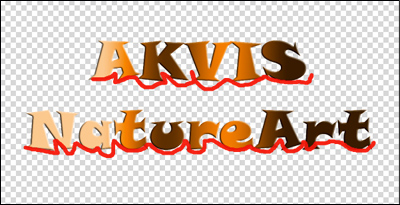
Ajuste los parámetros del efecto. Presione
 para procesar la imagen.
para procesar la imagen.
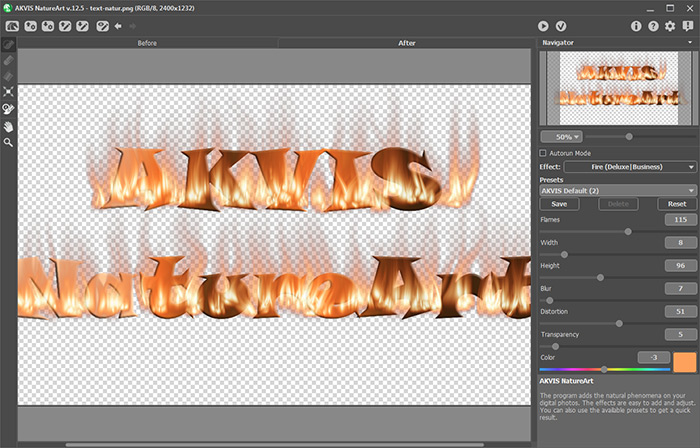
Presione
 para aceptar el resultado y cerrar la ventana del plug-in.
para aceptar el resultado y cerrar la ventana del plug-in.
El resultado aparece en la capa superior en AliveColors.

Procesado por la capa superior - Paso 5. Para conseguir el efecto de la llama en todos los lados de las letras, procese también la capa inferior: una vez más llame el plugin NatureArt, seleccione el área de efecto y aplique el resultado.
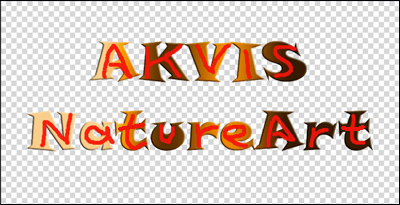

Procesado por la capa inferior - Paso 6. Combinar las capas.

Resultado

Imagen original

Texto en llamas
